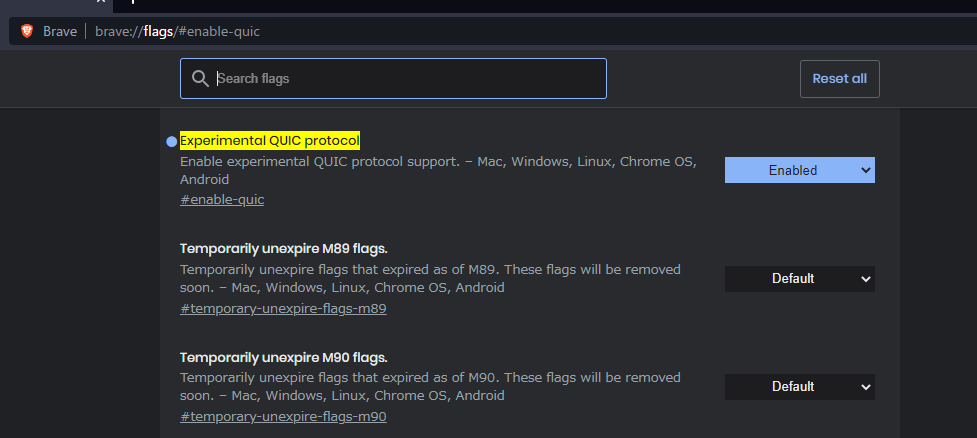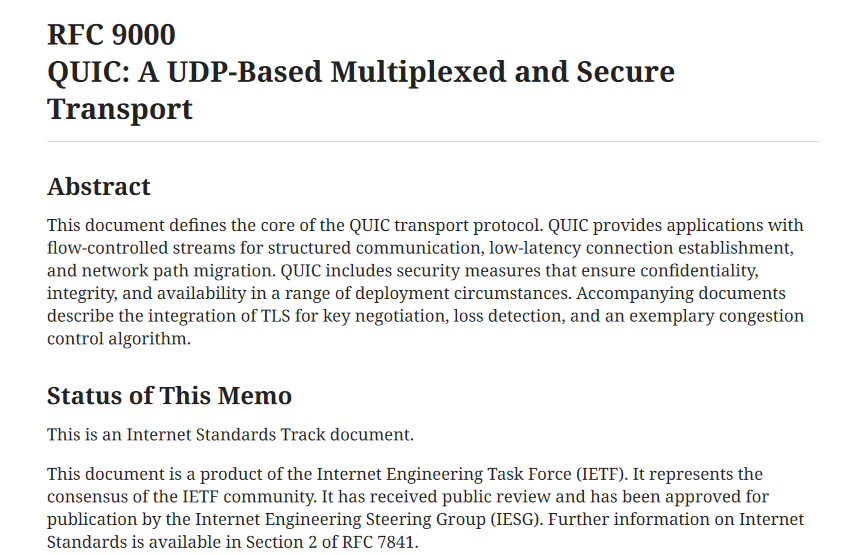
序章
RFC9000でHTTP/3が策定されました。最近ではCloudFlareのquicheなどを用いて試験的にHTTP/3を実装することができましたが、nginx純正のHTTP/3対応版が開発されています。
今回はこのnginxを使ってみたいので、BorlingSSLのビルドからやります。
OSはCentOS8です。また、証明書などはすでに取得済みという仮定で説明を行います。以前の nginxのサーバを建てる的な記事 の続きと考えてOKです。
また、rootアカウントで作業することにします。管理者アカウントでsudoしても問題ありません。
やったこと
CentOSやソフトのアップデート・ビルドに必要なソフトのインストール
# dnf update
# dnf install git hg cmake golang libunwind-devel pcre-devel zlib-devel gcc gcc-c++
私の環境はこの通りで成功しましたが、入らないソフトがあれば公式サイトでインストール方法をチェックしてみてください。定期的に変わることがあります。
BoringSSLをビルドするためのNinjaをビルド&インストールする
HTTP/3を使うにはGoogleのBoringSSLが必要です。cmakeでもビルド可能ですが、Ninjaを用いると高速にビルドができます。
とりあえず作業用ディレクトリを/opt/に作成してから、本題に取り掛かります。
# mkdir /opt/nginx3
# cd /opt/nginx3
# git clone git://github.com/ninja-build/ninja.git && cd ninja
# cmake -Bbuild-cmake -H.
# cmake --build build-cmake
これでninjaがビルドできますので、ninja自体のテストを行います。
# ./build-cmake/ninja_test
成功すればOKです。パスが通っているディレクトリにninjaを入れておきます。このディレクトリを通しても良いと思いますが、私はsbinに入れちゃいます。
cp ./build-cmake/ninja /usr/sbin/ninja
これでCmakeからninjaを使うことができます。
BoringSSLをビルドする
公式の解説 どおりにやります。
# git clone https://boringssl.googlesource.com/boringssl
# cd boringssl
# mkdir build
# cd build
# cmake -GNinja ..ninja
これでcmakeができます。-GNinjaをつけてエラーが出るならば、ninjaのパスが通っていない可能性があります。
次に、BoringSSL自体のテストを行います。
# cd ..
# ninja -C build/ run_tests
少々時間がかかります。
HTTP/3対応版nginxをビルドする
これもREADME通りですが、既存のnginxと同じくconfigureにおいて色々指定できますので、自分にあったものを選んでください。
# cd /opt/nginx3
# hg clone -b quic https://hg.nginx.org/nginx-quic
# cd nginx-quic
# ./auto/configure --with-debug --with-http_v3_module \
--with-cc-opt="-I../boringssl/include" \
--with-ld-opt="-L../boringssl/build/ssl \
-L../boringssl/build/crypto"\
--prefix=/etc/nginx3/ \
--sbin-path=/usr/sbin/nginx3 \
--conf-path=/etc/nginx3/nginx.conf \
--error-log-path=/var/log/nginx3/error.log \
--http-log-path=/var/log/nginx3/access.log \
--pid-path=/run/nginx3.pid \
--lock-path=/run/nginx3.lock \
--user=nginx \
--group=nginx
configureでBoringSSLのライブラリを用いるように設定しています。また、systemdで管理したいのですが、既存のnginxが存在しますので、ここではnginx3という名前にしています。
configureは一瞬で終わります。
次にmakeを行いインストールをします。少々時間がかかります。
# make
# make install
一応確認します。
# /usr/sbin/nginx3 -V
それっぽいもの(BoringSSL)が表示されればOKです。
これで、/etc/nginx3/というディレクトリにいつもどおりのnginx.confなどができていますので、それなりな設定で動きます。ここでは最低限、HTTP/3が動作するような設定ファイルを記しておきます。READMEどおりです。
http {
log_format quic '$remote_addr - $remote_user [$time_local] '
'"$request" $status $body_bytes_sent '
'"$http_referer" "$http_user_agent" "$quic"';
access_log logs/access.log quic;
server {
# for better compatibility it's recommended
# to use the same port for quic and https
listen 4433 http3 reuseport;
listen [::]:4433 http3 reuseport;
listen 4433 ssl;
listen [::]:4433 ssl;
ssl_certificate certs/example.com.crt;
ssl_certificate_key certs/example.com.key;
ssl_protocols TLSv1.3;
location / {
# required for browsers to direct them into quic port
add_header Alt-Svc 'h3=":4433"; ma=86400';
}
}
}
systemdの設定ファイルを作る
私はsystemdに慣れていますので、こっちで管理したいです。既存のnginxのsystemdファイルをコピーしても良いですし、nginx公式サイトにも設定が載っているので好きな方を選んでください。
# nano /lib/systemd/system/nginx3.service
[Unit]
Description=The NGINX HTTP/3 and reverse proxy server
After=syslog.target network-online.target remote-fs.target nss-lookup.target
Wants=network-online.target
[Service]
Type=forking
ExecStartPre=/usr/sbin/nginx3 -t
ExecStart=/usr/sbin/nginx3
ExecReload=/usr/sbin/nginx3 -s reload
ExecStop=/bin/kill -s QUIT $MAINPID
PrivateTmp=true
[Install]
WantedBy=multi-user.target
# systemctl daemon-reload
# systemctl start nginx
# systemctl enable nginx
でスタート&自動起動させます。エラーが出たら適宜修正してください。多分、「ディレクトリが無いよ」的なものが多いと思いますので、エラー文記載の場所でmkdirすればよろしいかと思います。
HTTP/3で通信できるかの確認
ブラウザの設定
HTTP/3が策定されて日が浅いため、デフォルトで有効にはなっていません。有効化するには自分で設定する必要があります。
- Firefoxの場合
about:configからhttp3で検索して、network.http.http3.enabledを有効化します。
Firefoxの開発者ツールを開いて、ネットワークタブを開き、右クリックをしてプロトコルを表示させると、HTTP/3での通信が確認できました。Wiresharkを使える方は、QUICというプロトコルで通信されていることも確認できるはずです。
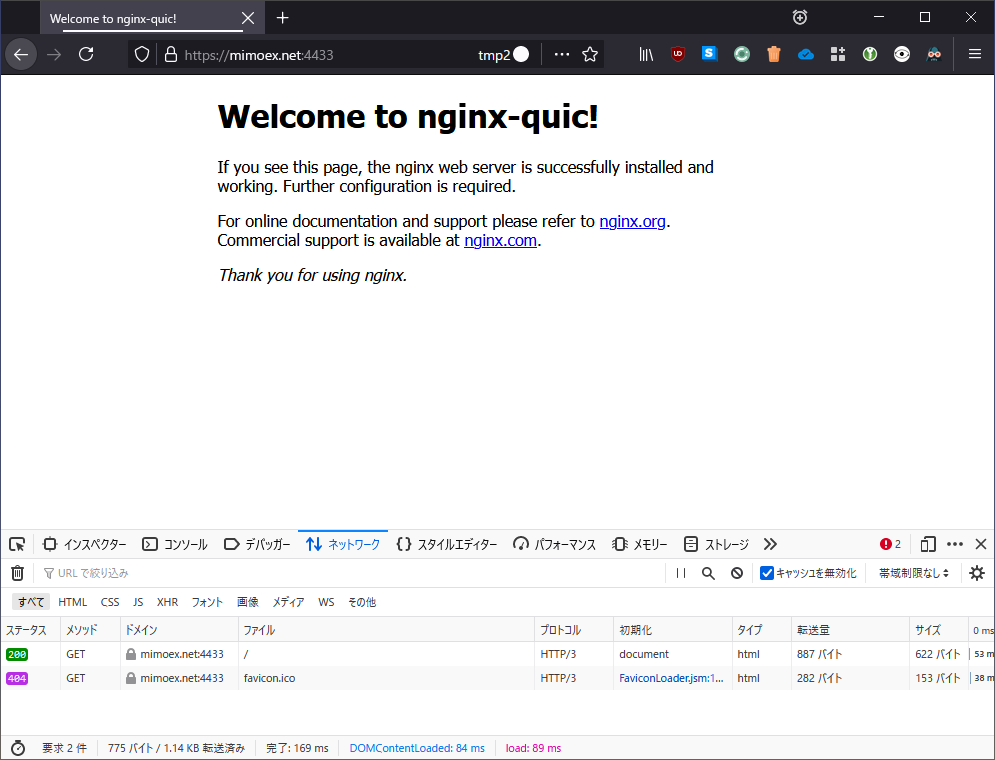
nginxのテストページを少しいじってnginx-quicにしています。既存のnginxにも同じファイルがあるので、見分けをつけるためです。
- Chrome系の場合
アドレスバーに
chrome://flags/#enable-quicを入力して、quicの項目をenableに設定します。
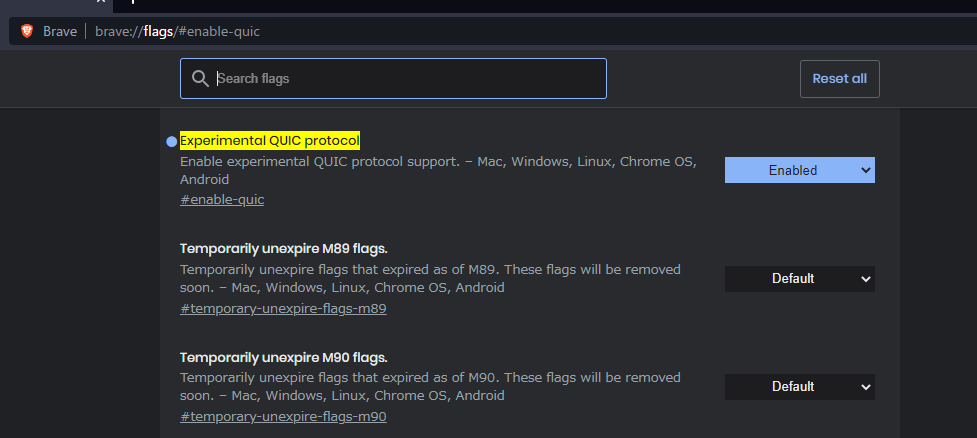
http/3対応ページを開き、開発者ツールのネットワークタブでプロトコルを表示させると確認できると思います。